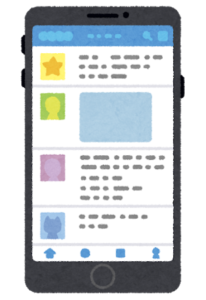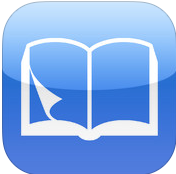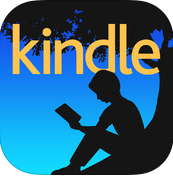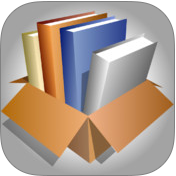iPhoneはドンドン新しい機種が発売されていきます。
スマホ自体、2年くらい使うとバッテリー切れが早くなってしまい外では使えなかったり
スペック的に物足りなくなったりします。
そうなると機種変する事になりますが古いスマホはどうしますか?
iPhoneはSIMカードが抜かれてもまだまだ活用できます!
正直な話、電話機能と、どこでもネットにつながる機能がなくなるだけ。
機種変した後の古いスマホの使い道は結構あるのですよ!
iPhone4でさえ最大32Gあります。
大容量のデータディスクとして使えます。
古いiPhoneでもバッテリー交換すればまだまだ現役で活躍できたりします。
どんな使い方があるか紹介していきましょう。
古いiPhoneで出来ること、出来ない事
古い(解約済み)のiPhoneで出来る事は
- WiFi通信: インターネットを使用するための通信手段。
- モバイルデータ通信を必要としないアプリ利用: オフラインで利用可能なアプリ、例えばゲームや辞書アプリなど。
- ダウンロードしたデータの閲覧/利用: オフラインで保存された文書、画像、動画などの閲覧や利用。
- SNS(Twitter/Instagram/Facebook/TikTokなど): ソーシャルメディアアプリの利用には通常インターネット接続が必要です。
- WiFi通信を利用した電話: インターネット経由での音声通話アプリ(Skype、WhatsAppなど)。
- 音楽の再生: オンラインストリーミングサービス(Spotify、Apple Musicなど)や、オフラインで保存した音楽の再生。
- カメラでの撮影: 通常、カメラアプリはインターネット接続は必要ありませんが、写真をSNSにアップロードする場合などには通信が必要です。
- iOSの各種機能(リマインダー/メモ/電卓/アラームなど): これらの機能は通常オフラインで使用可能ですが、同期やデータバックアップのために通信が必要な場合もあります。
古いiPhoneで出来ない事
- 電話(通話/着信): 音声通話や受信した電話を処理するための機能。
- モバイルデータ通信(4G/5G): インターネット接続に使用される、高速なデータ通信の種類。
- SMS(ショートメール): テキストメッセージを送受信するための機能。
- キャリアメールの使用: 携帯電話会社が提供するメールサービスを利用するための機能。
- 電話番号を利用した本人確認: 電話番号を利用してユーザーの本人確認を行うセキュリティ機能。
- アプリ内の機能(LINE ID検索など): アプリ内で提供される機能やサービス、例えば、LINEのID検索などの機能。
要注意:場合によってはバッテリー交換が必要
iPhoneのバッテリーは年々、劣化するものです。
古いiPhoneを使うならバッテリー交換が必要になる場合がある。
電源コードにつないでいないと動かないとか
高負荷をかける(ゲーム)などをするとすぐに端末が熱くなるなどの症状があるならバッテリー交換が必要です。
古いバッテリーを使うとバッテリーが膨張して壊れたり発火する危険があるので要注意です。
アルバム、スライドショーとして使う
撮りためた写真や動画などを保存してアルバムにしてしまう。
なんだかんだ言って写真は溜まっていくもの
写真などのデータ専用のiPhoneにして定期的に写真を保存していく使い道もあり。
スライドショー機能を使えばみたい写真にすぐアクセスできるしパソコンで管理するよりも楽。
写真や動画を管理するために古いiPhoneを使うのもありですね。
デジタルフォトフレームとしても使えますよ
カメラ・ビデオ
古いiPhoneをデジカメ代はりに使うというのもあり
2018年現在、新しいiPhone8やiPhone Xならかなりの高性能カメラになります。
iPhone6のカメラだってかなり使えると思います。
カメラアプリも豊富に揃っているからこれを生かさない手はない!
旅行に行った時やインスタ映えする写真をガンガン撮ったり
写真販売アプリに登録する写真を撮影するのにも使えます。
データを新しいiPhoneと共有しておけばSNSへのアップも簡単。
Dropboxなどのオンラインストレージサービスを使えば楽ちん。
iPhoneのカメラもなかなか画質もいいからカメラとしても使える
wifiにつなげばネット接続もできるのでYouTubeやニコニコ動画にアップするのも簡単。
動画編集アプリもあるから便利ですよ
カメラアプリもたくさんあるし、動画を撮影するアプリもあるのであらかじめダウロードしておけば
古いiPhoneをアルバムにする事ができます。
写真、動画専用のiPhoneにしてしまって家でwifiにつないでアップロードするというのもいい使い方かもしれません。
iPhone5以降はカメラもかなり高性能なので充分、YouTubeにアップできるレベルの動画が撮影できると思います。
YouTubeに投稿する動画でスマホを操作している場面を撮影する事もできるしスマホ画面を撮影する事もできる。
純粋に予備のカメラみたいに使う事もできますし変わった動画を撮るための端末としても使えます。
メインスマホのバッテリーを節約できる。
データを圧迫するような事もなくなるのでメインスマホが使いやすくなります。
俺の編集

俺の編集 - シンプルな動画編集アプリ!動画同士の連結・トランジション・トリミング・再生速度、音量の変更! - MekeFactory
追記:2019年現在iPhone xを使っていますが機種変更をしてもiPhone xはカメラとして使っていこうかと思っています。
カメラとしての機能はもちろん、写真がめちゃくちゃ保存できる容量があるから手放せない。
ゲーム機として使う
有料、無料に限らず無数のゲームがあると思います。
古いiPhineにゲームを大量にインストールしておけば
ゲーム機として使えます。
有料の買い切りアプリならネット回線がなくても遊べるアプリもある。
wifiがあるならソシャゲも遊べる。
ソシャゲにしても家でしか遊ばないゲームは古いiPhoneで充分遊べます。
また、古いゲームは古いiOSでしか遊べない場合もあるのでゲーム機として使うのもありですね。
機種変した後の古いiPhoneをゲーム専用機に改造していきます。
- ゲーム以外のアプリを削除
- パソコンに保存してあるゲームアプリを全部インストール
- iPhone用、ゲームパッドをつける。
- パソコンと同期する
ドラクエやファイナルファンタジーなどの名作が有料で販売しているし、そちらはiiOSがアップデートされても関係なく動くと思う。
ソシャゲはOSに対応させる必要があって、古い機種だとOSのアップデートが出来ない事があるので要注意。
音楽プレーヤーとして使う(iPod化)
iPhoneはiTunes storeにアクセスできるから音楽を買いまくれる。
三度の飯よりも音楽という方は古いiPhoneを音楽プレーヤーとして使ってみては?
32GBもあれば一曲平均8MB程だと考えれば3200曲~8000曲は楽勝で入る。
8000曲ってwww
もちろんハイレゾ音源などデータ量が重いものもあるしバラつきはあるけど大体、それくらいは入る。
音楽ファイルを大量に詰めて音楽を楽しむのもありです。
パソコンで音楽データを管理するよりも手軽だし、思ったよりも保存できる。
iPhoneを最強音楽プレイヤーにするには
- 機内モードにしてWi-Fi接続
- 余計なアプリは削除
- イコライザで低音域を調節
- 音楽ファイルを大量にiPhoneに保存or音楽のストリーミングアプリを使う
- スピーカーに接続
こんな感じでしょうか?
SNS用サブ垢、裏垢
wifiにつながればSNSも楽しめる。
古いiPhoneでいわゆるサブアカウントや裏アカウントを作って楽しむ方法もある。
メインのアカウントが入ったiPhoneは最新機種の方がいいけど
サブ垢や裏垢はなるべくリアルなつながりとは隔離しておきたい
そうなると家の中で投稿するのが一番、安全だし、他人の目がないから思う存分、クソリプできる。
他にもたくさんあるgmailの管理に使ったりもできる。
メールの管理やSNSのアカウント管理もできる。
趣味で作ったbotとかは正直メインのiPhoneで管理したくない人も多いはず。
友達に見られたくないTwitterのサブ垢や裏垢などは古いiPhoneで使ってみるのはどうでしょう?
wifiに繋がないと使えないので少し不便ですがサブ垢や裏垢なら家で使うくらいだと思います。
メインアカウントみたいにこまめに使わないと思うので古いiPhoneで充分ですね。
アカウントがバレてしまうきっかけって意外と横からの覗き見だったり
ちょっとトイレに行っている間にiPhoneを操作されてしまいそこからバレてしまう事も多い
ならばそういう危険なアカウントは家にある古いiPhoneに避難させるのはどうでしょうか?
Twitterのアカウントならスマホ端末は何十個、何百個のアカウントを管理できるのでおすすめ
人に見られたくないアカウントは古い端末を使えばいい
電子書籍
Kindleや楽天koboなどで買った書籍や漫画を読むデバイスとして
Kindleで買った本はクラウドに保存されているのでwifiがつながる限りは漫画が楽しめる。
他にも紙の本をスキャンして取り込むいわゆる自炊をすれば大量の本がiPhoneに収まる。
電子書籍を利用すると狭い空間を広く使える、積み重なった漫画を全てiPhoneに収める事ができるのでおすすめ。
紙の本を電子書籍にすれば100~200冊以上は余裕で保存できる
CamScannerというアプリなら本を分解せずに自炊して電子書籍にできるので便利ですよ
漫画アプリを読むのに使ってもいいです。
家でダラダラと漫画を読むだけなら新しいiPhoneで漫画アプリを開くのはバッテリーの無駄
iphoneに電子書籍や青空文庫などのテキストファイルを入れて
iphoneを持ち運べる巨大な本棚にすることができます。
青空文庫みたいなテキストファイルな数千冊は入る分量です。
アプリで見れます
i文庫S
i読書 - 青空文庫リーダー
テキストファイルを読むならこの二つです。
Kindleの電子書籍を読むなら
電子書籍ならこれ一つで十分。
更にパソコンで集めた画像や同人誌、自炊した漫画なんかが読める
iComic -comic reader- - Y.Yamamoto
これだけあればありとあらゆる小説や漫画が読めます。
古いiPhoneでも16GB、64GB、128GBと容量が大きいので漫画のファイルが何百冊分も入る。
電子書籍をたくさん持っていると家が片付くのでいいですよ。
古い作品は青空文庫で読めるし新しい作品はキンドルで読めます。
wifiが繋がるなら漫画アプリをダウンロードすれば漫画が何時でも楽しめますよ。
電子書籍を大量に保存しておくと家の中がきれいになって部屋を広く使えます。
電子書籍を友達に見せたりするにも便利。
ネット上のweb小説や漫画アプリを活用する事もできます。
データ保存用(USBメモリー)
データを保存して置く用のiPhoneにします。
せっかく、大容量のHDDがあるのですから使わない手はない
iFunBoxというフリーソフトを使えばパソコンのファイルを自由にiPhoneに転送できます。
もしくはwordが使えるアプリをインストールしてOfficeと互換性のあるファイルを持ち運ぶという手もあります。
他にも画像や動画などデータを持ち運べるので非常に重宝します。
他にもアドレス帳として使ってもいい。
ネット上にある動画を保存したり画像を保存したり
ネットの小説をスクショしたりするとあっと言う間にデータは貯まりますよ
テキスト、写真、動画が保存できるというのはかなり大きい。
パソコンを持っていない人はDropboxなどのアプリを使ってデータを移動させればデータセンターとしても使えます。
子供のおもちゃ
ベビーカーに乗りながらスマホで動画を見る赤ちゃんがいる時代です。
大人が使わないiPhoneを子供に渡してインストールしたアプリで遊ばせるのも一つの手です。
泣いて愚図るお子さんにあらかじめiPhoneにコピペした動画ファイルをみせたり
wifiにつないでおいてYouTubeをみせるのもいいかもしれませんね。
最近ではYouTube kidsという子供用YouTubeアプリもありますので安心できますね
古いiPhoneをwifiでネットにつなげれば立派に暇つぶし用のおもちゃになります。
大量にインストールしたゲームアプリや楽器のエミュレーター的なアプリもあるので小さなお子様にも大人気。
YouTubeでアニメとか動画を見せておけば静かになる事間違いなし。
親と一緒に遊ぶ、知育アプリなんてのもあるのでおもちゃとしては最適。
無料アプリならお金もかからない。
見られたくないデータを消してからお子様に渡しましょう。
面倒なら一回初期化するのもあり。
子供にプレゼントするなら(通話できる状態)
完全にプレゼントする場合は
- Simカード購入
- iPhoneの初期化
- 機能制限
- Apple IDの作成(クレジットカード未登録)
- iPhoneバッテリー交換
をきちんとしてから渡しましょう。
パソコンのサブディスプレイとして使う
アプリを使えばパソコンのサブディスプレイになる。
MacとWindowsのパソコンでしか試せないけどSplashtop Wired XDisplayというアプリなら
パソコンのモニターと同期できる。
ブログのリンクまたはAppStoreからアプリをインストールし、MacやWindowsのSplashtop Wired XDisplaynからWebサイトからSplashtop Wired XDisplayというホストプログラム(Mac版、Windows版)をインストールします。接続はUSBケーブルです。
モニターと同期させてテレビの代わり
モニターのhdmi端子とiPhoneをコードでつなげばモニターの大画面でiPhoneの画面を表示できる
ネットやアプリを使えば民放のテレビ番組などを見る事もできる。
古いiPhoneなら繋げたままで使えるのでグッド
TVerやABEMAなら無料で楽しめるしパソコンを持っていなくても大画面でYouTube動画が楽しめます。
ICレコーダーとして使う
ICレコーダーは議事録を作ったり、カラオケで自分の声をチェックしたり
はたまた、パワハラの実態を暴いたりと意外と使える。
iPhoneのアプリでもちろん、ICレコーダーのアプリはあるし
デフォルトでボイスメモというアプリもある
もしくはカメラアプリで動画を撮影してしまえばOK
iPhoneに高性能なビジネスマイクをつければ高性能ICレコーダーになる。
マイクがなくても使えるけど、会議とかに持って行くならつけておきたい。
合コンでの会話を録音しトークテクニックを鍛えたり、いびきをかいていないか確認したり
思いついたアイディアを素早く録音するなど便利。
セミナーや講演を録音するという使い方もあり
メモをとってもいいのですがメモを取るというのは両手が塞がるし、セミナーに集中できない。
大学の講義などをICレコーダーで録音すれば何度でも講義が聞けて勉強も捗る。
監視カメラ
充電コードをつないでBarkio: 犬用お留守番カメラというアプリを起動すれば
他のパソコンやスマホからいつでも家の中が分かるという優れもの
ペットを飼ってる人や小さなお子様がいるお父さんは喉から手が出る程ほしいはず
スマホを三脚などに固定し電源を確保して専用アプリを利用しましょう。
休憩時間にちらっと見るだけでもかなりの癒し効果が期待できます。
これさえあれば子供達の様子やペットの様子がよく分かるので安心ですね。
出先でも家の中が確認できるというのはある意味、安心ですね。
休憩時間に子供や奥さんの様子、ペットの様子を見て癒されるのもありなんじゃないでしょうか?
単身赴任をしても出張中でも何時でも我が子の姿が見れるという安心感。
下手すると不○行為を見てしまい修羅場になるかもだけどそこら辺は自己責任でお願いします。
FaceTimeでリモートカメラに
FaceTimeはiPhoneやマックブックに標準装備されているアプリ
このビデオを通話機能を使えば
リモートカメラとして使える
使い方は
設定画面で[アクセシビリティ]⇒[タッチ]⇒[通話オーディオルーティング]と進み、「自動で電話に出る」を有効を設定
予備のiPhoneのFaceTimeで着信用の連絡先情報を設定(メールアドレス)を設定
新しい方のiPhoneに連絡先として登録しておけばいつでもテレビ電話で通話ができます。
リモートカメラとして使う事は可能です。
車で使う(ナビ、ドライブレコーダー、オーディオ)
wifiにつないでおけばGoogleマップなどでカーナビ代わりとして使える。
Googleの経路検索はかなり優秀なのでカーナビがついていない古い車に乗った時は重宝します。
他にもドライブレコーダーアプリがあるから高い、ドライブレコーダーを買う必要はない。
バッテリー切れが気になるなら修理屋でバッテリー交換をしてもらえば問題なく使える。
アプリはドライブレコーダーZ 運転録画というアプリがおすすめ
音楽をたくさんインストールしておいて車のオーディオで聞く事もできます。
助手席に座っている人がいればネット検索とかもできるからドライブが捗る。
脱獄(カスタムOS)
パソコン上でデータをやり取りできるので大事なデータを持ち運ぶこともできます。
後、古いiPhoneだからこそできる。
ファームウェアの改造。
これをやってしまうとソフトバンクやauからのサポートが受けられなくなるのですが
公式アプリ以外のアプリも使えるようになります。
脱獄には常に故障の危険もあるので
今、メインで使っているiPhoneではやらない方がいいですよ。
脱獄はパソコン雑誌とかで紹介されていますよ。
iPhoneのファームウェアは常にアップデートするので最新情報をチェックしないと失敗しますね。
脱獄したiPhoneで何ができるかというと
エミュレータが使えるようになります。
エミュレータとは古いゲーム(ファミコン)がパソコンやiPhoneで遊べるようにしたもの。
秋葉原のレトロゲーム屋ならソフトが売ってるし、データも吸い出せる
ゲームボーイのデータを吸い出すツールですが(−_−;)
パソコンにデータを吸い出してiPhoneに移します。
その時、iTunesではなくiFunBoxを使います
iFunBoxはフリーソフトですので無料です。
作業がたくさんあってめんどくさいのですが作業が終われば
過去の名作をiPhoneでプレイできます。
最近は非公式アプリが増えて、脱獄しなくても使えるエミュレーターが増えているもよう
脱獄しなくても充分に遊べる。
ネット専用機
YouTubeの鑑賞にしたり、TwitterやFacebook専用にしてみたり
wifiがあればネットサーフィンができるのでSNSは利用できます。
家でダラダラとネットサーフィンするなら古いiPhoneで充分、まだスマホを持たせていない
お子様に渡してもいいし、自分で使ってもいい
お子様に渡すなら初期化は必須ですがwww
効率良く情報を収集するためにRSSリーダーアプリを使うと効率がいいかもしれません。
メール管理用
家にwifiがあるのならネットにつながります。
なのでフリーメールを管理するデバイスにしてしまうのも手です。
Gmailとかのアカウントをたくさん持っていてメインのスマホではそこまでメールを管理したくないという人もいるはず。
そんな時は古いiPhoneに全て受信させて読みたいメールだけを読むのがおすすめ。
あまり連絡しない人の連絡先を保存しておくのもあり。
年賀状を送る時くらいしか連絡しないような人を古いスマホに情報を保存する。
防災用
後、防災用です。
古くてもwifiがあればネットにつながります。
なのでラジオアプリやニュースアプリも使えます。
避難所ならwifiが使えるかもしれません。
メインのiPhoneを温存して
古いiPhoneで情報収集することもできます。
SIMカードの規格があっているならカードを入れ替えれば通話もできます。
つまり、予備のスマホとして使える。
モバイルバッテリーがあるなら二つのスマホを入れ替えながら使うというのも一つの手です。
充電できるなら良い案だと思います。
手回し充電ができるラジオと組み合わせれば通信に関しては万全と言えます。
お風呂で使う
お風呂に入る時に使う!
防水ケースやジップロックに入れて入浴中に音楽やネットサーフィン
ゲームを楽しむ事ができます。
古いiPhoneなら壊れても大丈夫。
お風呂で使う時はモバイルバッテリーの使用は厳禁
海外では感電して死亡した事故も起きてるので要注意。
目覚まし時計
目覚まし時計の代わりに使えます。
好きな音楽をアラームに設定すれば気持ちよく起きれる。
目覚まし時計ってアラームの音を好きなようにカスタマイズできるものは少ないし
メインのiPhoneだとゲームとかを遊ぶ関係で音量が小さくなっていたりするけど
専用のiPhoneがあればいつでも音量をマックスにしておけるので遅刻しない
バッテリーに関しても充電器に差しっぱなしにしておけばバッテリー切れで動かないなんて事はない。
おサイフケータイ
iPhoneではモバイルSuicaが使えます。
wifiにつないでおけばコンビニで買い物したりチャージできたりするのでキャッシュレス決済専用として使えます。
お子さんのお小遣いをスマホにチャージして使わせるという事もできるしちょっとしたお買い物用に持っておくのもいいかも
基本的におつかいとかで持たせると良いかもしれません。
wifiにつながないとオンラインからのチャージができないだけで外で使う分には問題ないですね。
paypayなどはオンラインじゃないと決済ができないので使えません。
海外旅行用
国によってはiPhoneは超高級品です。
だからスリにあったり盗まれる可能性もある。
メインのiPhoneでは個人情報が入っていたりクレジットカードを登録していたりもする。
海外で個人情報の詰まったiPhoneを無くすのはリスクが高すぎる
個人情報を消した古いiPhoneを旅行用にすると無用なリスクを負わなくていい
格安SIMを指して使ったり海外旅行用のwifiを使えば快適に使えます。
テレビのリモコンとして使う
テレビよっては専用のリモコンアプリがある
赤外線リモコンではなくネットワーク経由で操作する事でリモコンとして機能する。
あまりにも古いテレビには使えないが最新の家電であればリモコンアプリが使える
家電用のマルチリモコンとして使う
家電を操作するために古いiPhoneを使う
スマート家電の場合、ネットワーク経由で操作できるので
そのプラットフォームとして古いiPhoneを使う。
非接触式体温計として使う
非接触式の体温計と接続して使う
専用のログアプリもあるので健康管理にはうってつけ
|
|
本当に古くなったiPhoneは売る
Book offなど中古のスマホを買い取ってくれるお店がある。
iPhoneは売る前にデータを全部消去、初期化してから売りましょう。
データを初期化しないと個人情報の流出になったりします。
Face IDなどがあるし、アプリによってはクレジットカード番号を入力してあったり
ネットバンクのアプリなんかをそのままにして売るのは危ない。
Twitterとかは個人情報の塊だし、絶対に初期化してから売りましょう。
SIMフリーのiPhoneなら誰かに譲ってもいい(2016年9月8日追記)
iPhone7からSIMフリーになるそうですがそうなってくるとSIMフリーなのだから
まだiPhoneを持っていない兄弟や子供にお下がりとして使わせる事もできます。
もちろんその場合はフォーマットして全てのデータを消す必要がありますが
新しくiPhoneを購入するよりもずっとやすくなると思いますよ。
iPhoneの端末は結構、高いのでこういう方法もいいと思います。
まとめ
後は部屋の整理整頓にも使えます。
たくさんあって邪魔なマンガ
iPhoneのKindleで同じマンガを買ってしまえば部屋もスッキリします。
買うのが嫌ならマンガを自炊してデータ化して持ち歩けるようにしてしまうのも一つ手ですね。
それにバックアップにも使えます。
古い友人の連絡先とか音楽データのバックアップ
ビジネス書類のデータを保存したりもできます。
要は高性能USBとしての使い道です。
本ブログではiPhoneの活用術を紹介しておりますので参考にしてみてください。
古いからと言って使わないのはもったいないですよ
ではでは(^○^)ノシ
この記事もおすすめ
iPhoneのスピーカーを掃除しましょう、爪楊枝とかで簡単に